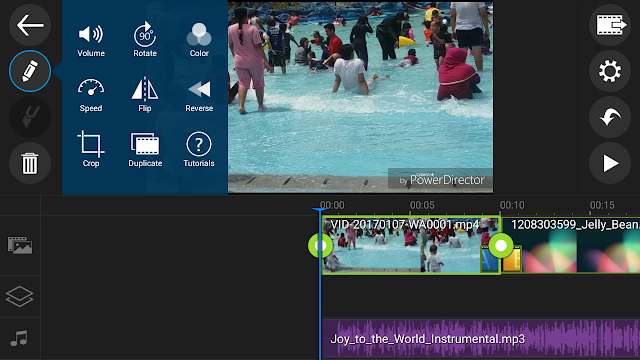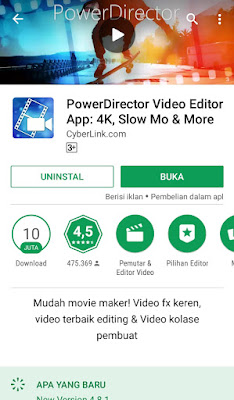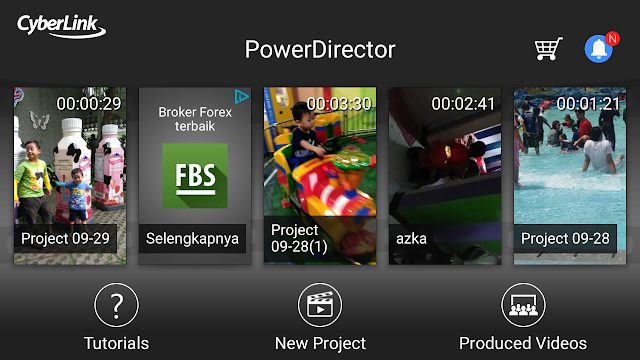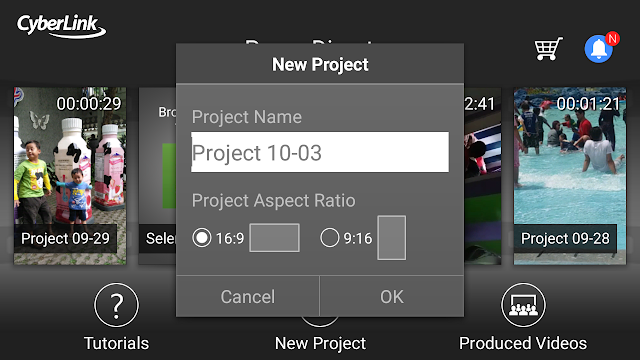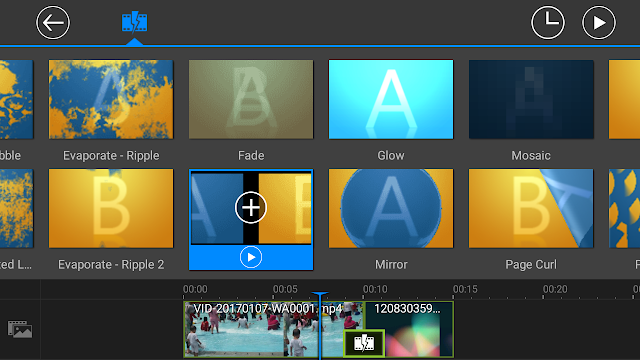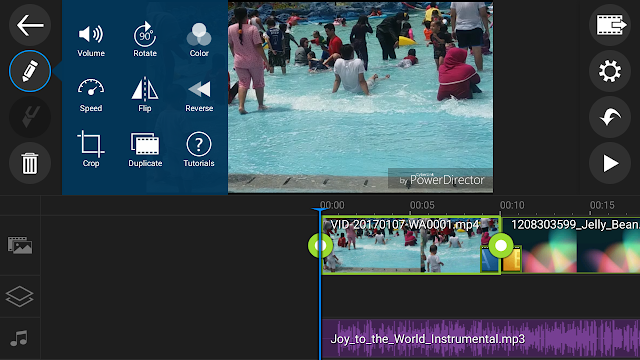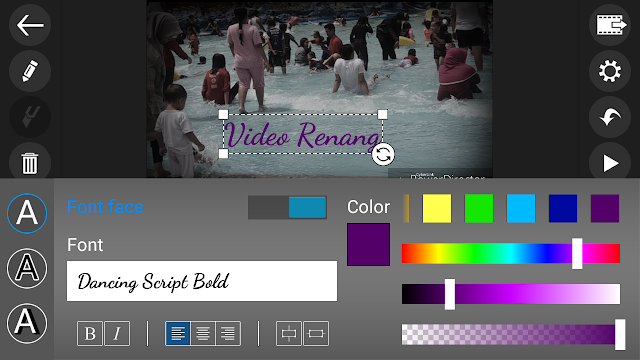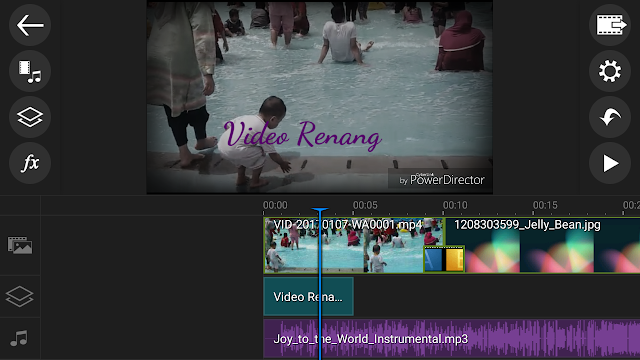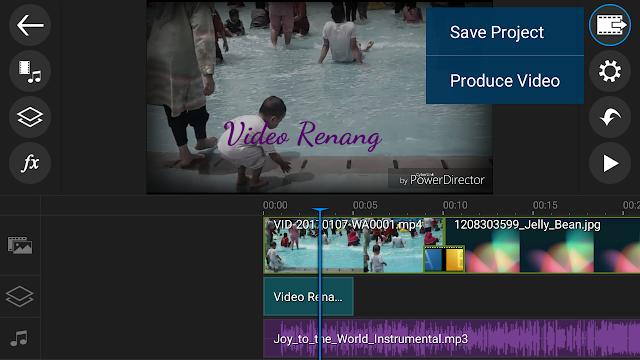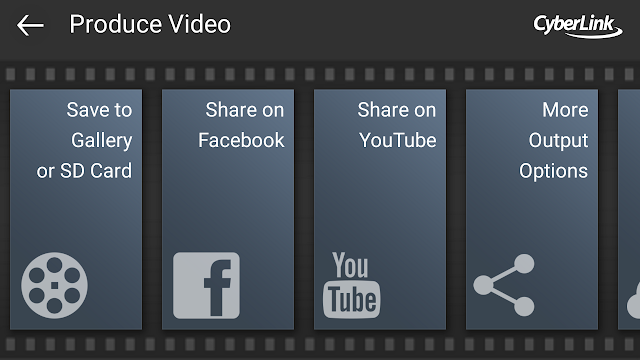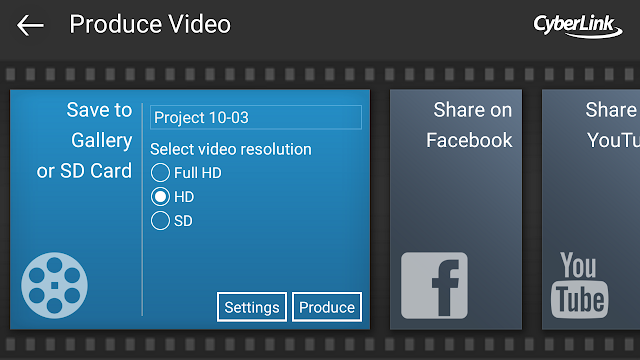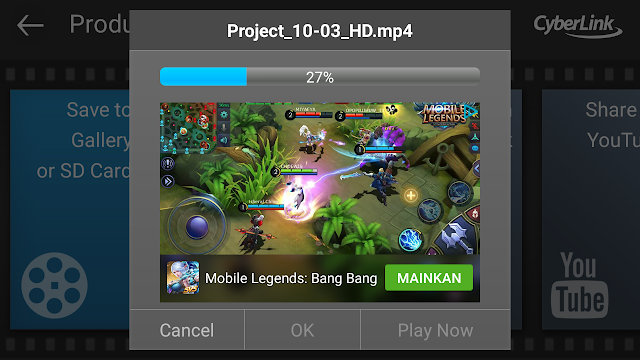- Beranda
- Taman Bacaan CCPB
Tutorial Edit Video dengan PowerDirector di Smartphone
...
TS
munu_uu
Tutorial Edit Video dengan PowerDirector di Smartphone
Menyajikan video yang menarik bukan hal yang sulit lagi sekarang, karena dengan adanya smartphone, kita dimudahkan dengan berbagai aplikasi yang ada di dalamnya. Salah satunya aplikasi editor video pada Android dan kualitas video yang dihasilkan dengan format Full HD untuk versi gratis.
Disini saya akan menerangkan Tutorial step by step editing video dengan menggunakan aplikasi Power Director. Aplikasi ini dapat anda download secara gratis dengan fitur-fitur yang hampir sama dengan versi Premium. Bedanya untuk versi gratis ini ada beberapa konten yang masih terkunci, seperti efek tertentu, serta pada bersi gratis terdapat watermark pada video yang dihasilkan. Namun tidak mengurangi fungsinya sebagai aplikasi editor video.
1. Silahkan download Aplikasi PowerDirector yang tersedia di Playstore secara gratis.
2. Buka aplikasi PowerEditor dan pilih New Project
3. Isi nama project dan pilih aspect ratio. klik OK
4. Tambahkan video atau foto serta audio dapat berupa file musik, suara dan rekaman audio pada masing masing timeline.
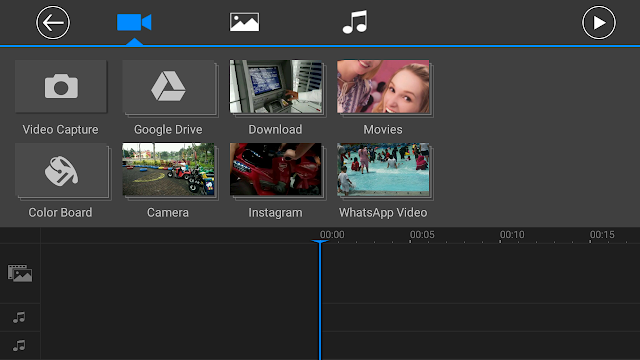
5. Fitur yang disediakan Power Director disini cukup lengkap dan secara otomatis video yang ada di smartphone kita muncul semua, ada pula google drive jika file video anda disana, serta video capture untung mengambil video secara langsung menggunakan kamera smartphone, dan ada juga color board untuk tampilan dasar dengan warna sesuai keinginan.
6. Pilih salah satu video yang akan diedit
7. Pilih Audio agar video kita lebih menarik
8. Pilih foto jika akan menggabungkan foto di video anda
9. klik kotak transisi yang ada diantara video dan foto, maka akan muncul beragam efek transisi dan pilih sesuai dengan tema video yang anda inginkan.
10. klik tambahkan maka transisi akan masuk secara otomatis.
11. Jika Video atau Audio durasinya berbeda, anda dapat menyesuaikan keduanya dengan memotong Video atau Audio yang tidak diperlukan. pilih batas yang akan dipotong dan klik gambar pisau pada kiri.
12. Untuk edit video :
- klik video di timeline
- klik icon pensil
- tombol volume untuk mengatur volume audio asli dari video kita
- Rotate untuk memutar video jika terbalik
- Color untuk merubah warna video, ada banyak pilihan warna agar terlihat artistik dan dramatis
- Speed untuk mempercepat atau memperlambat video termasuk membuat video slow motion
- Flip untuk membalikkan objek ke keri atau kanan
- Reverse untuk membuat video berjalan mundur
- Crop untuk memotong tampilan video
- Duplicat untuk menduplikasi video
13. Tambahkan Tulisan, gambar dan stiker pada layer sebagai pelengkap dan variasi video kita agar lebih menarik.
14. tersedia banyak font serta warna
15. Tambahkan efek yang ada pada tombol FX
15. Tahap akhir yaitu menyimpan Project agar dapat diedit lagi jika diperlukan, kemudian pilih Produce Video sebagai hasil akhir dari editing video.
16. Pilih save to Gallery untuk menyimpannya di smartphone atau anda juga dapat langsung mengupload ke Facebook dan Youtube.
17. Pilih salah satu format dari SD, HD atau Full HD. untuk versi gratis pilihan Full HD seharusnya dalam versi Premium, namun anda tetap dapat menggunakannya dengan menonton video iklan secara otomatis dari aplikasi.
18. Tunggu hingga proses selesai.
Jangan lupa jika anda ingin fitur dan konten yang lebih lengkap dan ingin menghilangkan watermark, ada baiknya anda membeli versi Premium.
Demikian tutorial sederhana ini khususnya bagi anda yang kebetulan mencari tutorial ini. Terimakasih.
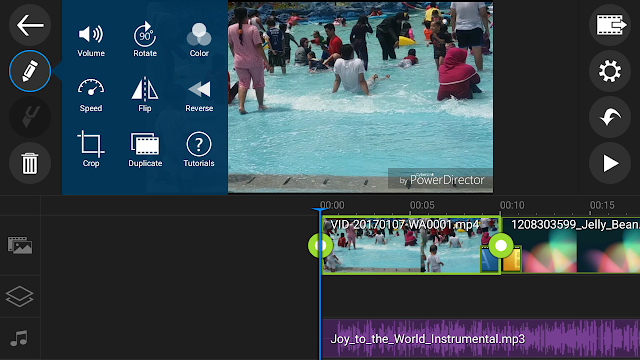
1
32.8K
4
Guest
Tulis komentar menarik atau mention replykgpt untuk ngobrol seru
Mari bergabung, dapatkan informasi dan teman baru!
Taman Bacaan CCPB
974Thread•1.3KAnggota
Terlama
Guest
Tulis komentar menarik atau mention replykgpt untuk ngobrol seru